ВУЗ: Новосибирский государственный аграрный университет
Категория: Методичка
Дисциплина: Информационные технологии в профессиональной деятельности
Добавлен: 21.10.2018
Просмотров: 2454
Скачиваний: 9
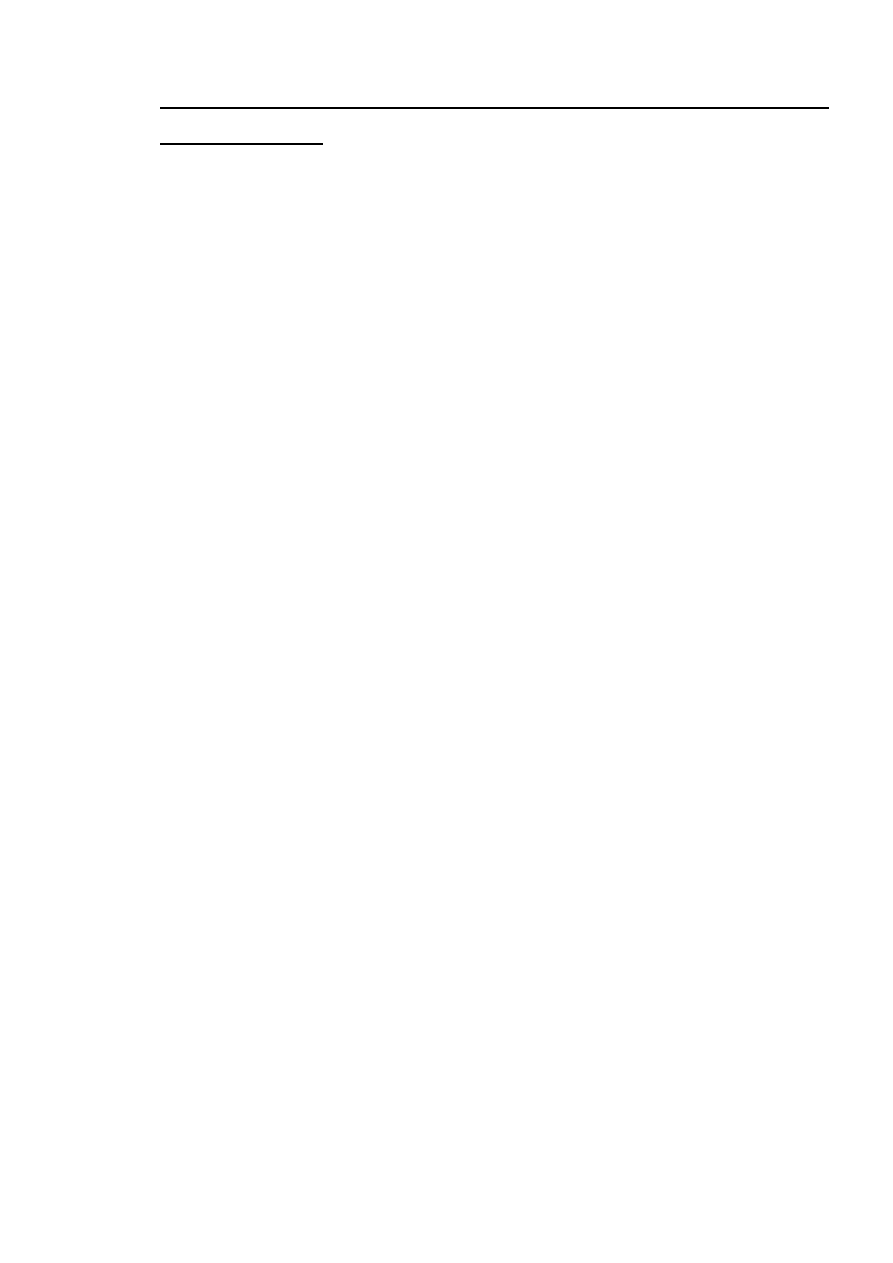
16
6. Используя «Фильтр» в модуле «Клиенты» необходимо найти за
первый квартал:
o
компании, расположенные в Алтайском крае (поиск по одному полю) –
результатом поиска будет та карточка, в соответствующем поле которой
содержится заданное слово (сделать скриншот);
o
компании с успешным исходом сделки и запланированной демонстрацией
новинок (поиск по нескольким полям);
o
продукт оплачен, запланирована встреча;
o
продукт оплачен, сделка завершена успехом;
o
работа открыта, продукт оплачен, перейти в карточку компании и выяснить в
чем причина не завершенной сделки;
o
в окне поиска и отсортировать результирующий список по следующим
критериям: «Название компании», «Страна», «Регион», «Город» и т.д. Условие
сортировки выбирается из раскрывающегося списка «Сортировка»;
o
компании по перспективности (в начале списка оказываются компании с
самым низким статусом, в конце – с самым высоким и с не указанным
статусом).
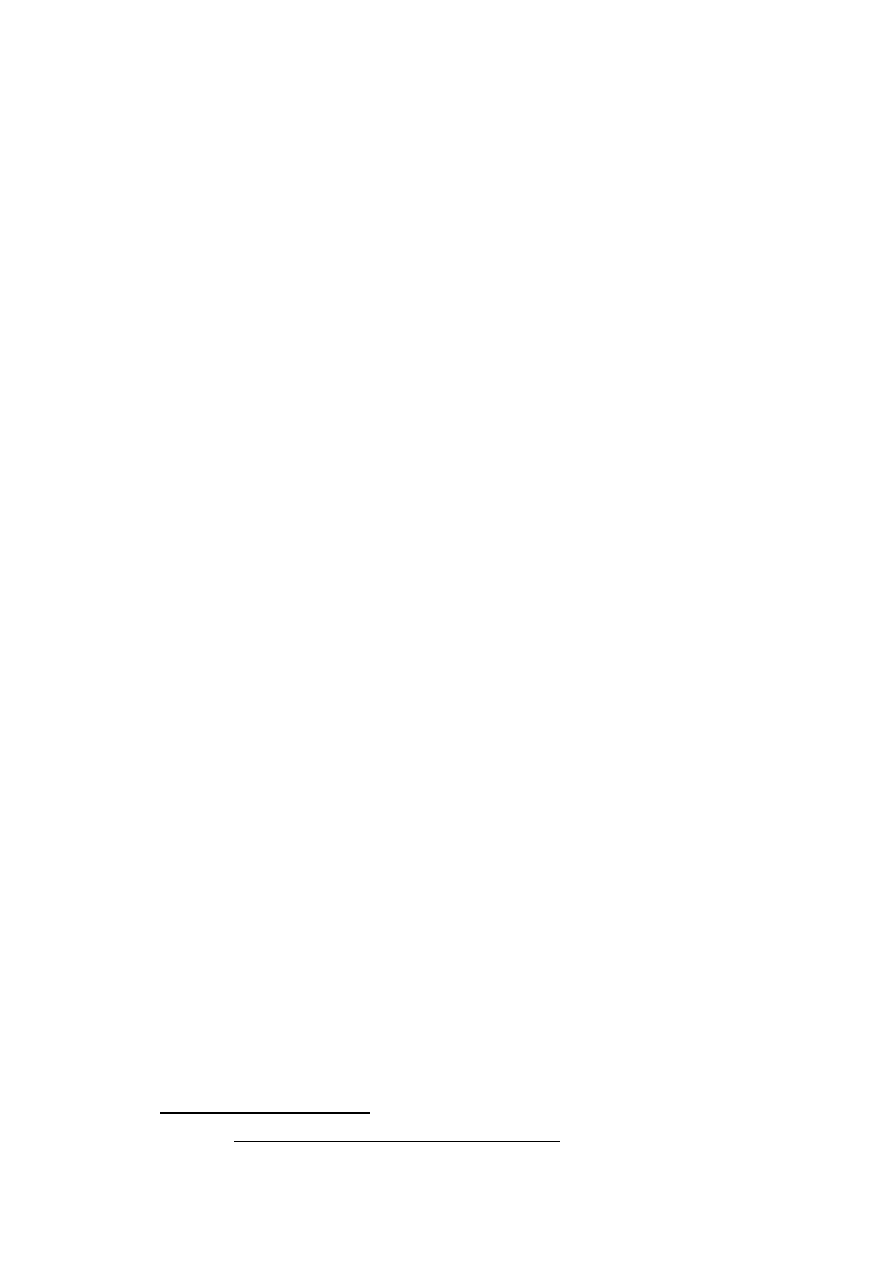
17
1.2 Основы работы в PROJECT EXPERT
Разработка инвестиционного проекта по созданию акционерного
общества по производству продукции
Project Expert – компьютерная программная система, предназначенная для создания
и анализа финансовой модели нового, еще не созданного, или действующего предприятия
независимо от его отраслевой принадлежности и масштабов.
В программе любая хозяйственная деятельность (закупка оборудования,
приобретение сырья, оплата труда, продажа готовой продукции, уплата налогов и т.п.)
рассматривается как непрерывная цепочка преобразований активов из одной формы в
другую посредством использования денежных потоков.
Выполнение контрольной работы возможно в аудитории (установлена программа
Project Expert Tutorial), либо вне ее с использованием демонстрационной версии
(ДЕМО). Однако следует помнить, что возможности ДЕМО версии ограничены.
В качестве примера, в демо версии может быть открыт любой проект
длительностью до 5 лет, создана модель и проведен расчет проектов длительностью до 1,5
лет. При этом демо версия Project Expert имеет ряд ограничений:
длительность работы после установки составляет две недели;
закрыта возможность печати, число производимых продуктов или услуг не
превышает трех;
число используемых для их производства материалов, а также групп
персонала, общих издержек, кредитов, вкладов в акционерный капитал,
дополнительных инвестиций и выплат – пяти;
число этапов календарного плана – десяти;
число проектов для сравнения, интеграции и моделирования холдинга также
ограничено тремя.
ПОРЯДОК РАБОТЫ С ПРОГРАММОЙ PROJECT EXPERT
Все работы выполняются автоматизировано, в диалоге с пользователем. Всегда
есть возможность изменения ранее введенных исходных данных, добавления в модель
значений новых, ранее не учтенных факторов.
При работе с Project Expert пользователю доступна справочная система, в которой
детально описаны основные возможности пакета и технология работы.
1 Создать новой проект
1.1
Для создания следует выбрать команды «Проект-Новый» или нажать на
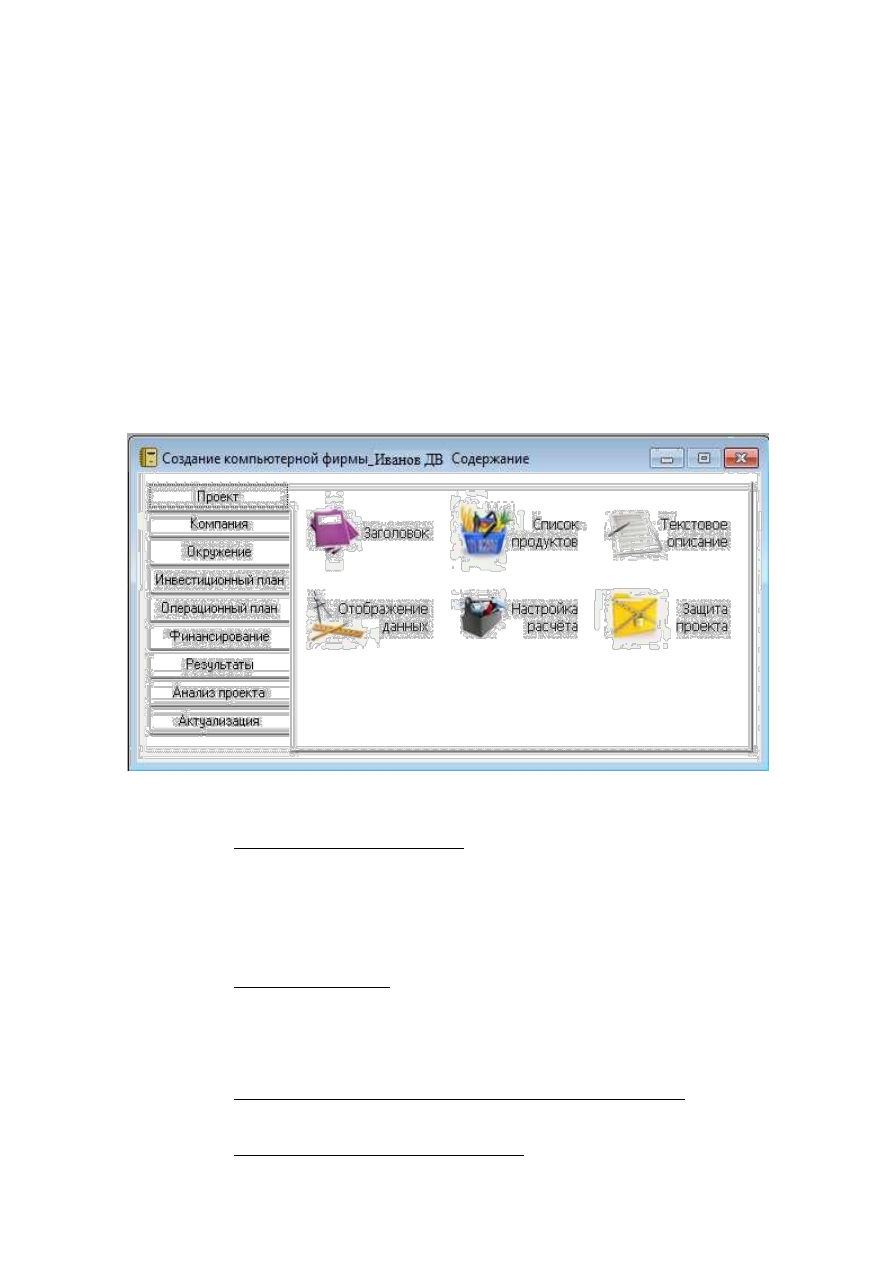
18
кнопку панели инструментов «Новый». Далее в диалоговом окне «Новый проект»
следует указать:
o
название проекта (например, Создание фирмы_ФИО);
o
дату начала проекта (01.01.2014 г.);
o
длительность проекта (1 год);
o
название файла, в котором он будет размещен (например, Фирма_ФИО). Для
указания места расположения файла проекта следует воспользоваться кнопкой
«Пролистать», которая позволяет в окне Проводника найти нужную папку для
хранения файла, указать его имя и собственно сохранить файл проекта.
o
После нажатия кнопки ОК на рабочем столе появляется окно "Содержание’'
(см. рис. 9)
Рисунок 9. Диалоговое окно «Содержание»
1.2
Выбрав в разделе «Проект» модуль «Заголовок», открываем диалоговое
окно «Заголовок проекта», в котором отражаются уже введенные на предыдущем шаге
данные, характеризующие основное содержание проекта. В поле "Комментарий" этого
окна целесообразно ввести информацию об основном содержании создаваемого проекта.
Закрывается окно кнопкой ОК (сделать СКРИНШОТ).
1.3
Следующим шагом является формирование списка продуктов, создание
которых является целью проекта. В диалоговом окне "Список продуктов" следует ввести
названия продуктов, а также указать для всех продуктов единицы измерения – "шт." и
начало продаж, например, 01.03.2014. (сделать СКРИНШОТ).
1.4
В модуле «Отображение данных» в карточке «Масштаб» установим режим
показа данных по месяцам до конца 2014.
1.5
В карточке «Итоговые таблицы» установим флажок использования
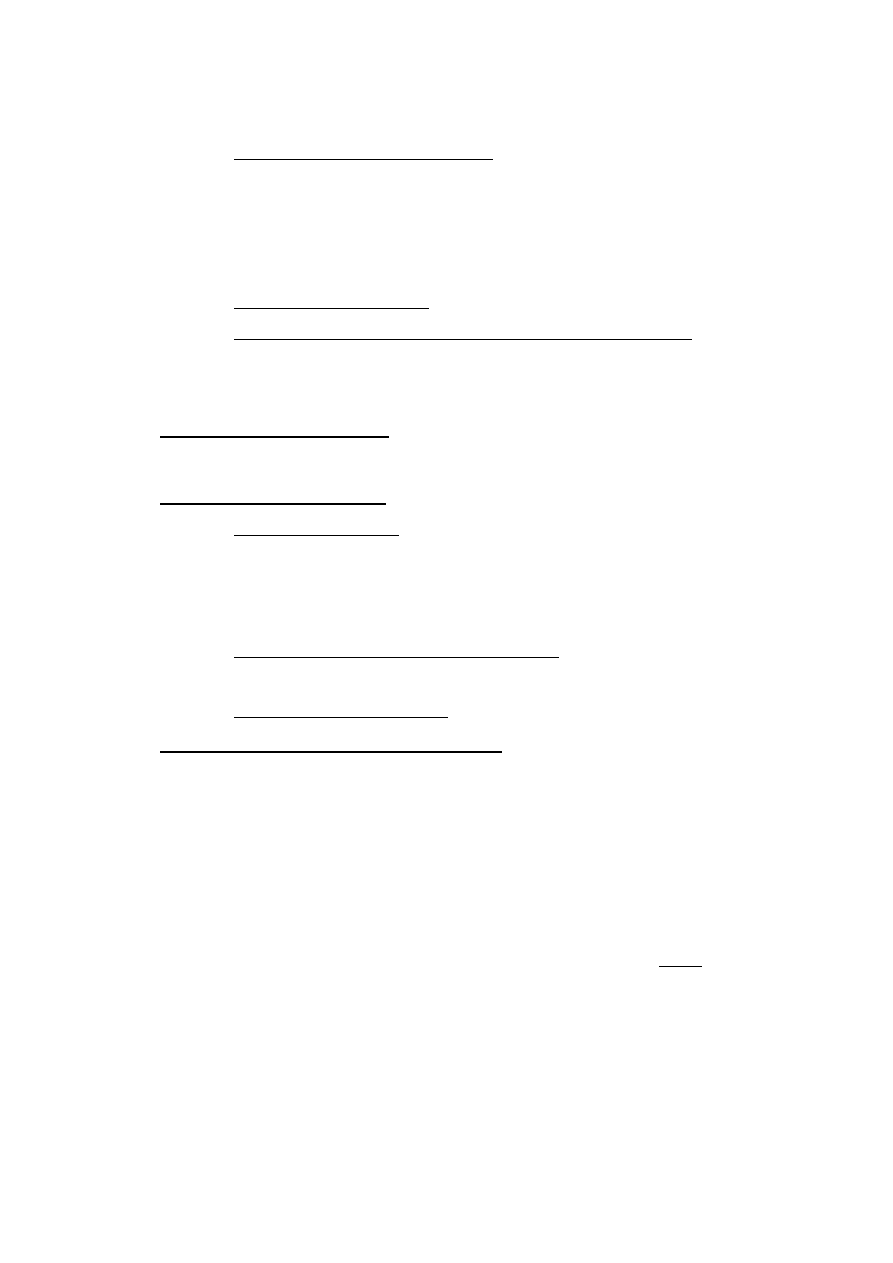
19
разделителя 1000, количество дробных знаков – 2, валюту итоговых таблиц – Доллар
США и единицы отображения – $ USA.
1.6
В модуле «Настройка расчета» в карточке «Ставка дисконтирования»
установим:
o
величину ставки по основной валюте (рубли) – 25%;
o
по дополнительной валюте (долл. USA) – 10%;
o
шаг дисконтирования – месяц.
1.7
В карточке “Детализация” установим флажок “Доходы участников".
1.8
В карточке “Показатели эффективности” выберем долю выплат,
финансируемых за счет поступлений того же месяца – 100% и период расчета
интегральных показателей и отображения результатов – до 12 месяцев проекта.
2
В разделе «Компания»
в модуле «Разнесение издержек» установим режим
отнесения всех издержек на всю компанию (обычно он установлен по умолчанию).
3
В разделе «Окружение»
установим.
3.1
В модуле «Валюта» в диалоговом окне «Валюта проекта» выберем в
качестве основной валюты рубли, поскольку предусматриваются расчеты в рублях, а в
качестве второй валюты проекта – доллар США. Введем также курс на начало проекта
1$USA=50 руб., масштаб денежных единиц 1 рубль и 1 доллар.
3.2
В модуле «Инфляция» установим флажок "Использовать для всех объектов”
и введем уровни инфляции за год проекта 12%.(сделать СКРИНШОТ).
3.3
В модуле «Налоги» примем упрощенную систему налогообложения.
4 Разработка инвестиционного плана
4.1
В разделе «Инвестиционный план» разработаем инвестиционный проект
создания предприятия по производству ПРОДУКТА I-III – формирование календарного
плана работ с помощью модуля «Календарный план». Создадим план, включающий
следующие этапы:
1. объединенный этап "Подготовительные работы” включающий 2 дочерних
этапа (стоимостью 60 тыс. руб.);
2. объединенный этап "Установка сборочной линии” (актив), включающий
дочерние этапы (стоимостью 658 тыс. руб);
3. производство: 3 вида продуктов.
ВАЖНО: “Календарный план” список этапов и соответствующая диаграмма
Гантта (см. рис. 10) (сделать СКРИНШОТ).
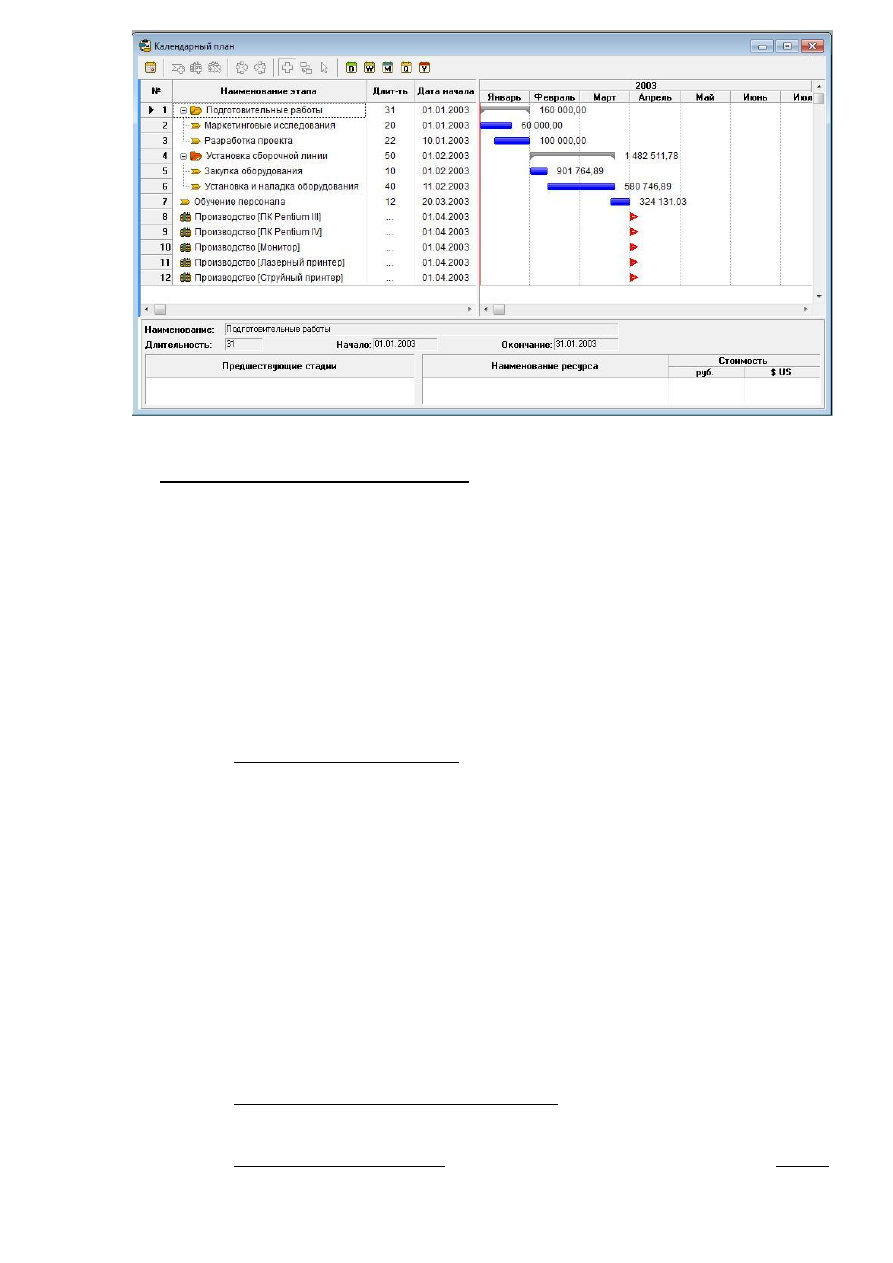
20
Рисунок 10. Календарный план проекта.
5
Создание операционного плана,
важнейшей составляющей которого является
«План сбыта», реализуемый с помощью одноименного модуля раздела
«Операционный план». Примем, что в результате маркетингового анализа рынка в
данном регионе установлены рекомендуемые цены и объемы сбыта продукции
создаваемого предприятия. В соответствие с полученными результатами такого
анализа введем в модуле “План сбыта” цены на все виды продуктов:
o
Продукт I - 4000 руб.;
o
Продукт II – 6500 руб.;
o
Продукт III 2100 руб.
5.1
В карточке “Объемы сбыта” (см. вкладку Объем сбыта в окне План сбыта)
введем планируемые объемы сбыта каждого вида продукции СОГЛАСНО ВЫБРАННОГО
ВАРИАНАТ (Таблица 2)(в шт./мес.):
o
Продукт I - ***шт.;
o
Продукт II – ***шт.;
o
Продукт III -***шт.
Укажем для каждого вида продукции наращивание объемов сбыта в течение двух
месяцев.
Для ввода объемов сбыта воспользуемся кнопкой “Быстрый ввод”. В карточке
“Условия поставок” введем запас готовой продукции в размере 10%. (сделать
СКРИНШОТ).
5.2
В модуле "План производства" введем для каждого продукта единицы
измерения – "Шт." и производственный цикл – 0 дней.
5.3
В карточке "Материалы” для ПРОДУКТА I и ПРОДУКТА II введем